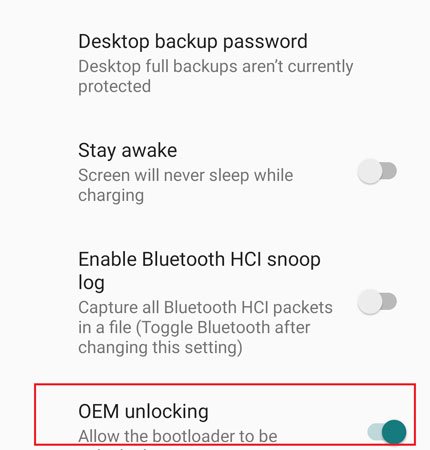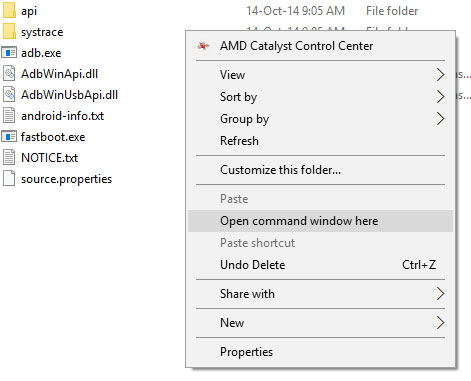عمل روت لهاتف Nokia 7.2 | شرح فتح البوتلودر | تثبيت ريكفري TWRP مُطوَّر
نوكيا 7.2 رغم أنه ما زال هاتف جديد، إلا أنه حظى بشهرة كبيرة للغاية ربما لأنه يأتي مع بعض الكاميرات الخلفية المميزة. ومثل معظم هواتف نوكيا الأخيرة، 7.2 يأتي مع بوتلودر مغلق إفتراضيًا من المصنع، ولكن مع ذلك هناك طريقة لفتح البوتلودر في الوقت الحالي (ربما تكون مؤقتة). لذا، إذا قمت بشِراء الهاتف مؤخرًا وترغب في تنفيذ بعض التعديلات مستقبلًا، أنصحك بشِدة إذًا أن تقوم بفعل ذلك الآن، وبسرعة، كون أن نوكيا من المرجح أن تقوم بإغلاق هذه الطريقة في التحديثات القادمة. وأضِف لما سبق أيضًا، توفّر إصدار غير رسمي من ريكفري TWRP المخصص لهاتف Nokia 7.2. وبالأسفل، سنتحدّث تفصيليًا عن طريقة فتح البوتلودر وكذلك تثبيت الريكفري المعدل لهاتف نوكيا 7.2.
عمل روت لهاتف نوكيا 7.2
الريكفري المعدل سيكون ضروري إذا أردت تثبيت رومات معدلة، بطبيعة الحال. وذلك بدوره سيسمح لك بتجربة أفضل تجربة ممكنة للنظام بواسطة الإختيار بين عدد ضخم جدًا من الإصدارات المتاحة لأجهزة اندرويد بشكل عام، وهاتف نوكيا 7.2 بشكل خاص. في الوقت الحالي، المبرمجين المستقلين وكذلك بعض أعضاء منتدى XDA للمطورين قد بدأوا بالفعل دعم هاتف نوكيا الأخير، والدليل على ذلك توفر إصدار غير رسمي من ريكفري TWRP. لذلك، لم يمر وقت طويل حتى نرى أول روم معدلة لهاتف نوكيا 7.2.
هناك العديد من الأسباب التي ستجعلك تفضل الريكفري المخصص بدلًا من الريكفري الرسمي. الريكفري الرسمي بهواتف اندرويد غالبًا ما يأتي مع بعض الخيارات البدائية والمحدودة جدًا مثل عمل فورمات، مسح الكاش، تثبيت التحديثات أو إعادة التشغيل بداخل وضع Fastboot. أما الريكفري المخصص من الجهة الأخرى فيأتي مع عِدة خيارات متقدمة مثل إمكانية تفليش الرومات المعدلة، إرسال الأوامر بواسطة ADB Sideload، عمل نسخ إحتياطي كامل واسترجاعه بواسطة الريكفري، إعادة تقسيم أقسام النظام، عمل فورمات لأشياء محددة وليس النظام بالكامل، والكثير من الخواص الأخرى.
فتح بوتلودر هاتف Nokia 7.2
- يجب أن تقوم بتثبيت أدوات ADB & Fastboot على الكمبيوتر الخاص بك.
- قم تحميل تعريف USB Nokia 7.2.
- قم بتشغيل خيار USB Debugging Mode من خلال خانة Developer Options.

- قم بتشغيل خيار Unknown sources في هاتفك من خلال Settings > Security.
- تأكد من أنك قمت بعمل نسخة إحتياطية لجميع بيانات الهاتف من صور وأسماء وتطبيقات وذلك لأن فتح Bootloader لهاتف نوكيا 7.2 سيعيد هاتفك إلى ضبط المصنع. وأيضًا حرصًا إذا حدث أي شئ خاطئ.
- تأكد أن طاقة بطارية هاتفك يوجد بها ما لا يقل عن 60% تحسبًا لأي شئ طارئ.
- أولًا، ستحتاج إلى إغلاق الهاتف تمامًا ثم تشغيله بداخل وضع Fastboot. ولتفعل ذلك إتبع التالي:
- بعد إغلاق الهاتف، قم بتوصيله إلى الكمبيوتر بواسطة كابل USB
- إضغط باستمرار على أزرار Power + Volume Down معًا بنفس الوقت
- أترك جميع الأزرار بمجرد رؤيتك لعبارة Fastboot/Download Mode
- إذهب إلى مسار C:\adb (حيث قمت بتثبيت أدوات ADB)، واضغط على أزرار SHIFT + زر الفأرة الأيمن (كليك يمين) على أي مساحة فارغة بداخل المجلد وقم باختيار: Open Command window here أو Open PowerShell window here.

- وللتأكد أن الهاتف قد تم توصيله بشكل صحيح، قم بإدخال سطر الأوامر التالي:
-
fastboot devices
-
- إذا كان كل شئ صحيح، فستكون الإستجابة لسطر الأوامر السابق على هيئة رقم Serial الهاتف (حروف وأرقام). أما فيما عدا ذلك، فتأكد أنك قمت بتثبيت تعريفات USB الصحيحة للهاتف.
- الآن، قم بإدخال سطر الأوامر التالي لبدء عملية فتح البوتلودر:
-
fastboot flashing unlock
-
- سطر الأوامر السابق سيقوم بإظهار رسالة جديدة على شاشة الهاتف مع خيارين. من هنا قم باختيار Unlock the Bootloader وذلك بواسطة أزرار التحكم بالصوت ثم زر Power لاختياره.
- الآن سيقوم الهاتف بمسح كافة محتويات الذاكرة التخزينية، ثم عمل unlock bootloader.
- وفي حالة أنك تريد تثبيت روم رسمي، أو إعادة هاتف نوكيا إلى ضبط المصنع بواسطة أداة Nokia OST tool، ستحتاج كذلك إلى فتح بوتلودر كرتيكال (bootloader critical)، ولفعل ذلك قم بإدخال سطر الأوامر التالي، علمًا أن هذه الخطوة غير ضرورية إلا في حالة أنك تريد تثبيت روم المصنع:
-
fastboot flashing unlock_critical
-
- قم بإعادة نفس الخطوات الخطوة السادسة مرة أخرى إذا قمت بإدخال سطر الأوامر السابق.
تثبيت ريكفري TWRP على هاتف Nokia 7.2
ريكفري TWRP هو الريكفري المعدل الأفضل لهواتف اندرويد في الوقت الحالي، وأعتقد أنه متاح لمعظم الهواتف الذكية حتى القديمة منها. النسخة التي ستقوم بتحميلها للأسفل (غير رسمية) لهاتف نوكيا 7.2 كون أنه ما زال جديد ولم يقم فريق مطوري Teamwin بدعمه حتى الآن، ولكن هذا الإصدار رغم ذلك يعمل بجميع خواصه تقريبًا.
الفضل هنا يعود للمبرمج Raghu varma من منتدى XDA للمطورين لتعديله نسخة صالحة للعمل على الهاتف علمًا أنها تأتي بإصدار 3.3.1. الريكفري يأتي بدون أخطاء تقريبًا فيما عدى خاصية فك تشفير الذاكرة الداخلية (decryption)، ولكننا نتوقع أن يتم حل هذه المشكلة في التحديثات القادمة قريبًا. قم بتحميل الريكفري من الرابط التالي:
twrp-3.3.1-0-DDV_sprout-9.0-20191113.img
المتطلبات الضرورية
- قم بحفظ نسخة إحتياطية كاملة من محتويات ذاكرة هاتفك الاندرويد.
- يجب أن تتم خطوات فتح البوتلودر أولًا (الجزء الاول من هذا الدرس).
- ستحتاج إلى تحميل وتثبيت أدوات ADB & Fastboot (قم باستخدام أداة Minimal ADB)
- رابط جوجل درايف: Platform Tools
- قم بشحن بطارية الهاتف إلى 60% على الأقل.
- قم بتحميل ملفات Magizk ZIP & Magisk APK (الملفات المسئولة عن عمل الروت بعد تثبيت الريكفري)
خطوات تثبيت ريكفري معدل لهاتف نوكيا 7.2
- م في البداية بتوصيل هاتفك بالكمبيوتر عن طريق الكابل، وقم بتشغيل الـ ADB بنفس الطريقة التي قمت بفعلها بالأعلى في خطوات فتح البوتلودر، إذا كنت تعمل لنظام الويندوزعليك فقط الذهاب لمجلد Platform-Tools، وقم بكتابة كلمة cmd في شريط العنوان في أعلى واجهة المجلد. أما بالنسبة لنظام الماك واللينوكس قم بالضغط بداخل المجلد، وقم بعدها بتحديد خيار Open in Terminal.
- بعد الإنتهاء من الخطوة السابقة، قم بإعادة تشغيل هاتفك في وضعية Fastboot عن طريق وضع الأمر التالي.
adb reboot bootloader
عليك بعد ذلك تفليش ملف الريكفري على هاتفك، وذلك عن طريق وضع الأمر التالي، وتبديل كلمة /path/to/ بالمسار أو المكان الذي قمت بوضع ملف الريكفري فيه بمساحة تخزين الكمبيوتر.
fastboot flash recovery /path/to/twrp-3.3.1-0-DDV_sprout-9.0-20191113.img
- يمكنك وضع الأمر التالي فقط، بدون تبديل المسار كما ذكرنا في الخطوة السابقة، ولكن في البداية عليك نقل ملف الريكفري إلى مجلد الـ ADB، وسيتم التعرف عليه بدون وضع مساره.
fastboot flash recovery twrp-3.3.1-0-DDV_sprout-9.0-20191113.img
- الأن قم بإعاد تشغيل هاتفك مرة أخري، ولكن على النظام، عن طريق وضع الأمر التالي.
fastboot reboot
خطوات عمل روت Nokia 7.2
- عليك في البداية نقل ملف الروت ماجيسك إلى مساحة تخزين هاتفك الداخلية
- قم بوضع الأمر التالي في واجهة الـ ADB، لكي يوضع هاتفك تلقائياً في وضعية الريكفري.
adb reboot recovery
- من واجهة الريكفري، قم بالتوجه إلي خيار Backup، وقم بعدها بسحب الشريط لبدء عملية النسخ الإحتياطي لروم اندرويد وملفاته.
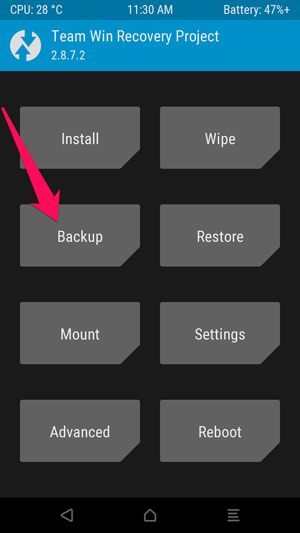
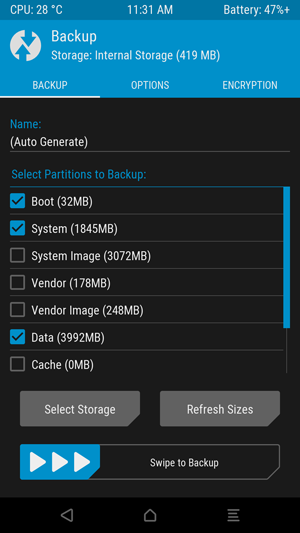
- بعد ذلك قم بالضغط علي زر Install من واجهة الريكفري الأساسية.

- قم الأن بتحديد ملف ماجيسك المضغوط الذي قمت بتحميله من البداية، ونقلته إلى الهاتف.
- قم بسحب الشريط الموجود بالواجهة، لكي تبدأ عملية تفليشه.
- بعد الإنتهاء من العملية، قم بالضغط على زر Reboot System الذي سوف يظهر إليك بأسفل الواجهة بعد إنتهاء العملية مباشرًا.
الأن وبعد الإنتهاء من الخطوات المذكورة في المقال، إعلم أنه بالفعل تم تثبيت الريكفري وعمل الروت لهاتف نوكيا 7.2، ويمكنك الأن تثبيت الرومات المعدلة، والحصول علي مميزات جديدة لولا الروت كنت لن تحصل عليهم، كما يمكنك وضع حد لنسبة شحن بطارية هاتفك، أو تثبيت تطبيق ViPER4Android، أو التعديل علي خطوط هاتفك الاندرويد، أما إذا واجهت مشكلة ما أثناء القيام بالخطوات فقط قم بتركها في تعليق، وسوف يتم الرد عليك بحلها في أقرب وقت.